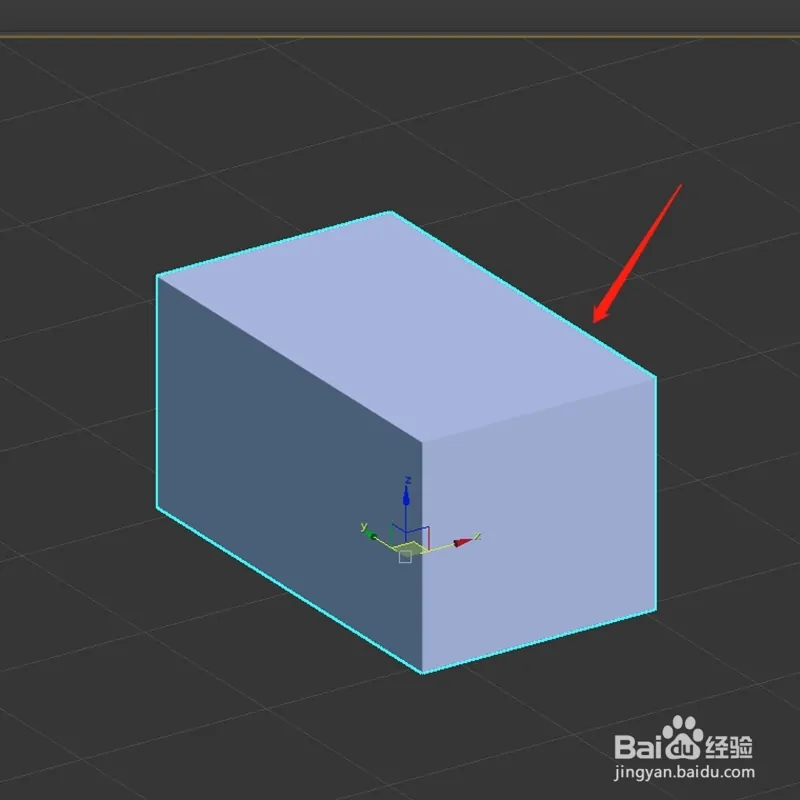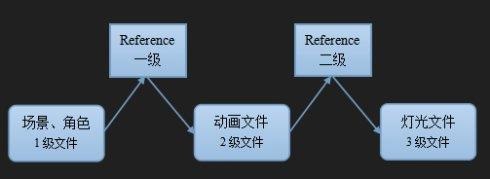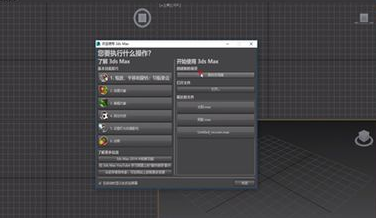草图大师如何移动模型剖面的方法与步骤(草图大师剖面怎么移动)优质
草图大师如何移动模型剖面?在我们使用SU草图大师对模型进行剖切面的操作的时候。有没有办法移动做好的模型剖面呢?本期。云渲染农场就为您带来了草图大师如何移动模型剖面的方法与步骤讲解。一起来看看吧!
草图大师怎样移动模型剖面
步骤一。从【视图】——【工具栏】里找出【截面】工具栏。首先我们要点【显示剖面切割】按钮。这样才能看见草图大师移动模型剖面的效果。

步骤二。然后。点截面工具里的第一个按钮。绘制剖切面。我们选取一个面把剖切面放置上去。完成草图大师SU模型剖面的制作。
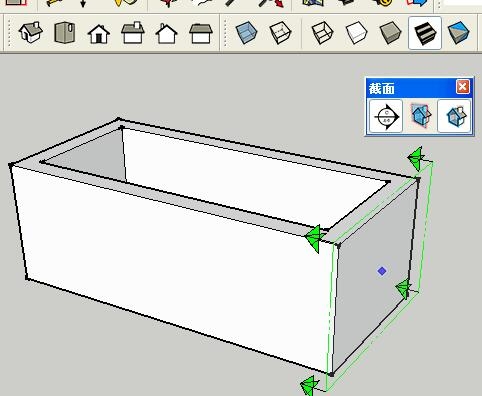
步骤三。迫切面画好后。我们可以把剖切面用移动工具。沿剖切方向进行草图大师如何移动模型剖面的演示。这样我们就能看到剖面效果了。此时。我们可以点击中间的按钮【显示某切面】来切换剖切面是否显示。
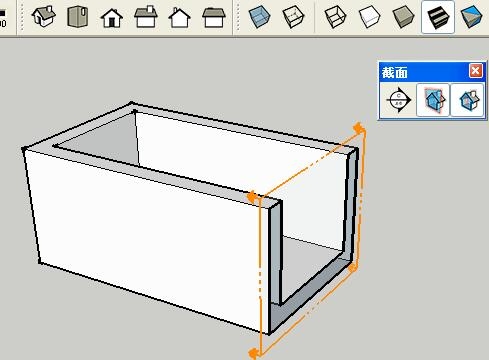
步骤四。我们可以同时添加若干个不同方向的某切面。以呈现不同的效果。但是同时只能激活一个剖切面。激活的迫切面是黄色的。双击剖切面即可激活。最后我们可以把剖切线和被迫切的物体打包成组。方便组合使用草图大师移动模型剖面的效果。
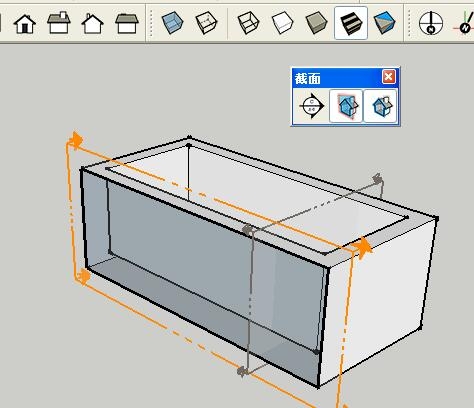
更多>>SU草图大师摄像机移动视角的操作方法
以上就是云渲染农场为您带来的草图大师如何移动模型剖面的方法与步骤的讲解了。希望本期的分享能够给您带来一定的帮助。各位学会了草图大师怎么移动模型剖面吗?
更多精选教程文章推荐
以上是由资深渲染大师 小渲 整理编辑的,如果觉得对你有帮助,可以收藏或分享给身边的人
本文标题:草图大师如何移动模型剖面的方法与步骤(草图大师剖面怎么移动)
本文地址:http://www.hszkedu.com/19972.html ,转载请注明来源:云渲染教程网
友情提示:本站内容均为网友发布,并不代表本站立场,如果本站的信息无意侵犯了您的版权,请联系我们及时处理,分享目的仅供大家学习与参考,不代表云渲染农场的立场!
本文地址:http://www.hszkedu.com/19972.html ,转载请注明来源:云渲染教程网
友情提示:本站内容均为网友发布,并不代表本站立场,如果本站的信息无意侵犯了您的版权,请联系我们及时处理,分享目的仅供大家学习与参考,不代表云渲染农场的立场!